– Quizás queramos eliminar una aplicación que ya no usamos o porque la aplicación ocupa demasiado espacio en el disco duro.
Cuando la capacidad del disco duro se está agotando, el rendimiento de la computadora o computadora portátil disminuirá. Para eso, es necesario desinstalar la aplicación para que el rendimiento de la computadora vuelva a la normalidad y podamos ejecutarla fácilmente.
Desinstalar la aplicación del programa en la PC/computadora portátil
Para eliminar una aplicación o programa, necesitamos una aplicación. Hay varios programas de desinstalación en PC y portátiles que se pueden utilizar. Las aplicaciones que compartiremos a continuación son algunas de las aplicaciones predeterminadas de Windows y algunas son aplicaciones de terceros.
1. Menú Inicio
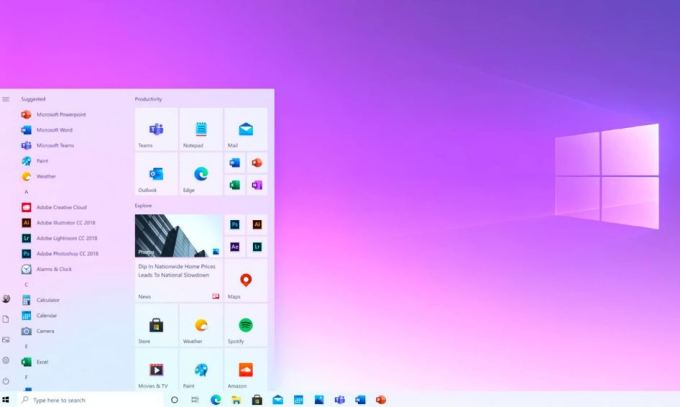
El menú Inicio o menú de inicio es una función integrada de Windows. Esta función se utiliza para acceder a carpetas o aplicaciones más rápidamente. Los usuarios solo necesitan hacer clic en el ícono de Windows en la esquina inferior izquierda.
Luego solo busque el nombre de la aplicación que desea eliminar. Después de eso, simplemente haga clic derecho en el icono de la aplicación y seleccione desinstalar. Espere un momento hasta que el sistema de Windows elimine la aplicación.
2. Panel de control
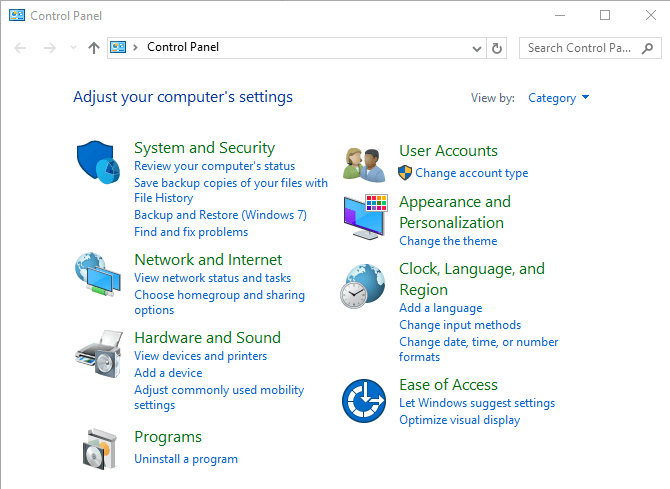
¿Quién no conoce el Panel de Control? Todos los que usan el sistema operativo Windows, por supuesto, en el sistema operativo Windows que usan hay un Panel de control.
La eliminación de programas mediante el Panel de control es en realidad una de las formas básicas de eliminar aplicaciones. Los usuarios solo necesitan ingresar al Panel de Control. Después de eso, haga clic en escribir desinstalar un programa en las opciones del Programa.
Luego solo busque la aplicación que se eliminará. El último paso, haga clic derecho en el icono de la aplicación y seleccione desinstalar. Una forma de eliminar aplicaciones que es muy fácil y no requiere de una forma complicada y que consume mucho tiempo.
3. Limpiador
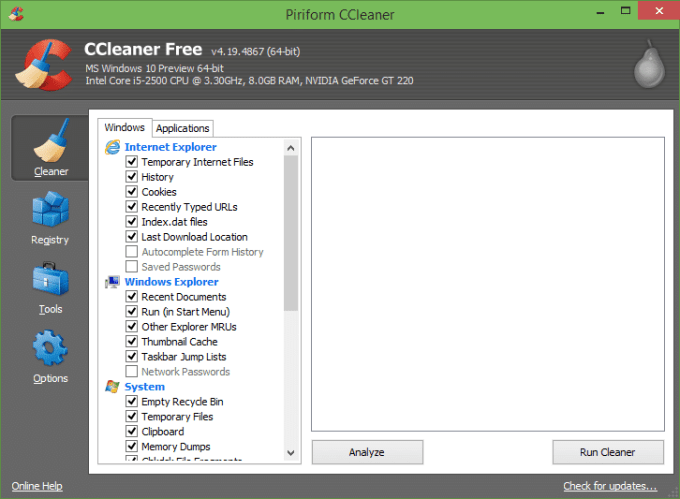
¿Alguna vez has usado CCleaner? Esta aplicación es una opción para instalar programas. Incluso CCleaner generalmente se usa para eliminar archivos basura.
Esta aplicación se puede obtener y utilizar de forma gratuita y ofrece muchas características interesantes para ayudar a eliminar el programa que queramos. Cómo usar CCleaner para eliminar programas no es difícil, incluso si es la primera vez que lo usa.
4. Desinstalador de Revo
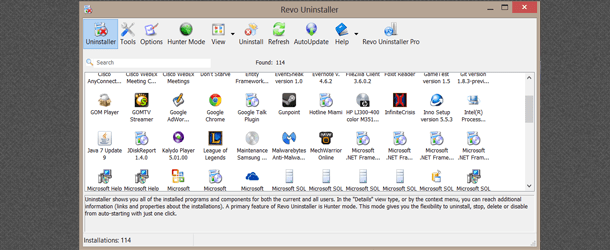
Revo Uninstaller es una aplicación para desinstalar programas de PC y portátiles que también merece la pena probar. Esta aplicación proporciona dos tipos de instalación, a saber, instalación normal e instalación portátil.
La forma en que funciona es eliminando el programa existente en la computadora usando la aplicación de desinstalación predeterminada. Después de eso, Revo Uninstaller escaneará archivos o escaneos, registro de programas y programas que ya no se usan.
De esa manera, la instalación de un programa con Revo Uninstaller hace que el programa o la aplicación que se eliminó quede completamente limpio y ya no aparecerá en la computadora. Algunas de las excelentes características que ofrece Revo Uninstaller incluyen:
Force Uninstall se usa para eliminar aplicaciones o programas que el sistema no puede detectar. Windows Evidence Remover se usa para eliminar restos, carpetas, archivos y basura del registro. De esa forma, los archivos que se han eliminado con esta función no se pueden recuperar. Junk files Cleaner se utiliza para eliminar programas que Windows ya no necesita.
5. Desinstalador de IObit
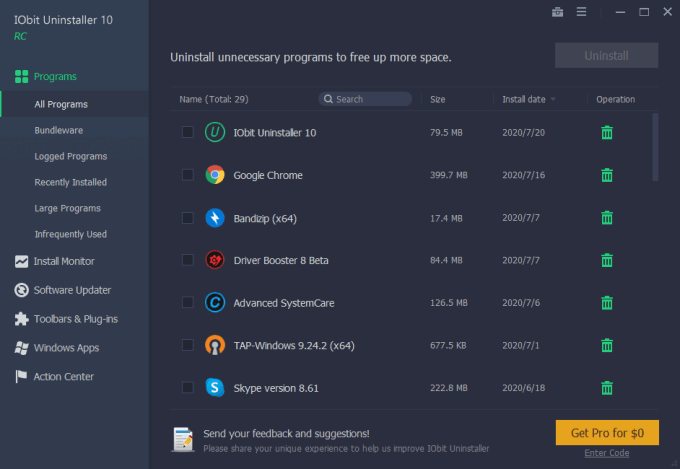
IObit Uninstaller ofrece a sus usuarios la conveniencia de buscar aplicaciones para desinstalar o desinstalar fácilmente. Esta aplicación se puede usar perfectamente para eliminar programas que nunca se usan y que ocupan mucho espacio de almacenamiento en el disco duro. Una de las excelentes características de IObit Uninstaller es la integración de Menú breve o menú contextual.
Los usuarios solo necesitan hacer clic derecho en el programa para eliminarlo y luego simplemente eliminarlo. Una vez que se ha eliminado el programa o la aplicación, el usuario puede escanear o escanear el registro y los archivos del sistema que aún quedan para que también se puedan eliminar. Otra ventaja de IObit Uninstaller es que puede eliminar aplicaciones en ejecución.
6. Desinstalador Puran
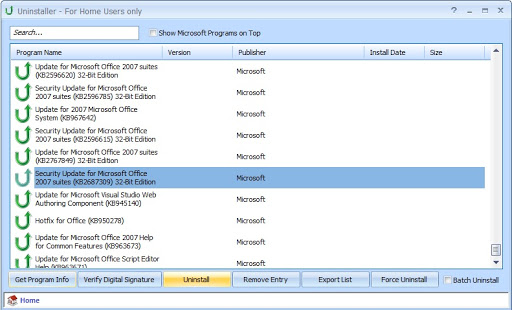
No inferior a otras aplicaciones de desinstalación, Puran Uninstaller también ofrece excelentes funciones para facilitar la eliminación de archivos. La función que se ofrece se llama Búsqueda instantánea para ayudar a encontrar la aplicación que se eliminará de manera fácil y rápida. También existe la desinstalación por lotes, que es una función para eliminar varias aplicaciones al mismo tiempo.
Otra característica que ofrece Puran Uninstaller es Force Uninstall. Esta función es muy útil para eliminar programas o aplicaciones que los archivos del sistema de Windows no pueden detectar. Esta aplicación también se puede utilizar para identificar un programa, ya sea programa de confianza o programa no confiable.
7. Absoluto Desinstalador
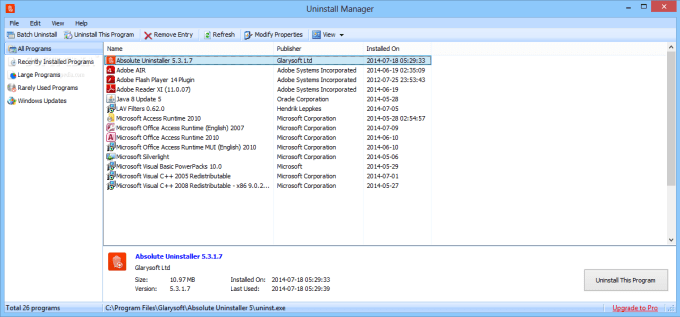
Lo especial de Absolute Uninstaller sobre el desinstalador predeterminado de Windows es que puede eliminar programas muy rápidamente.
Esta aplicación se puede utilizar para eliminar programas más a fondo hasta que no dejen nada o restos. Una mejor opción para alguien que no quiere trabajar dos veces donde a veces todavía tenemos que eliminar archivos residuales de la aplicación que hemos eliminado.
Absolute Uninstaller también se puede usar para eliminar varias aplicaciones al mismo tiempo, corregir entradas de programas no válidas, cambiar las propiedades del programa, etc. Mediante el uso de esta aplicación, la eliminación de aplicaciones se vuelve más fácil y no necesita trabajar dos veces.
8. Programa de desinstalación inteligente
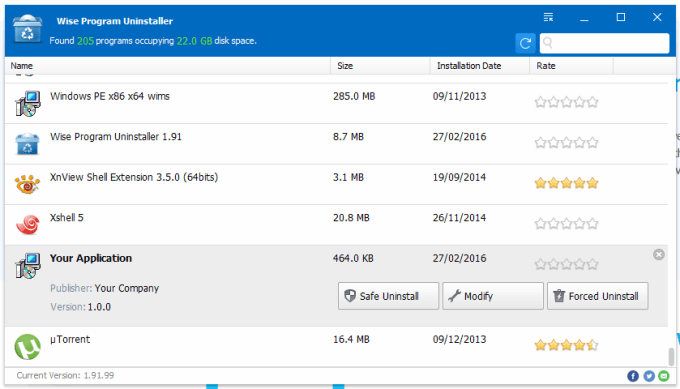
Wise Program Uninstaller tiene Menú breve que se puede utilizar para eliminar cualquier programa que desee. El proceso de eliminación no tiene que esperar demasiado.
Cómo usarlo haciendo clic derecho en el Explorador de archivos. Una vez que se haya eliminado el programa, esta aplicación realizará un escaneo o escaneo para verificar si todavía quedan archivos, carpetas o registros.
Si hay programas persistentes o aplicaciones que no se pueden eliminar, Wise Program Uninstaller proporciona la solución. Hay una función llamada Forzar desinstalación. Esta función se puede usar más tarde para eliminar el programa obstinado para siempre.
9. Gerente del Programa Comodo
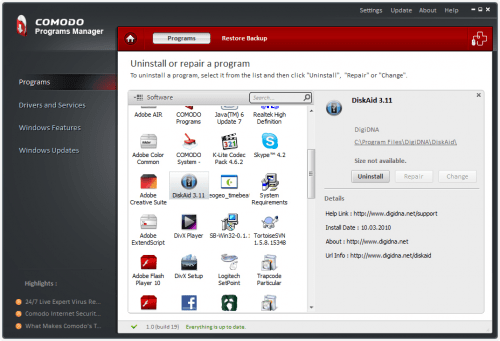
Si aún desea saber qué aplicaciones de desinstalación de programas hay en PC y portátiles, pruebe el Administrador de programas de Comodo. Una de las ventajas de esta aplicación es que es capaz de monitorear nuevos programas o aplicaciones que serán eliminadas en tiempo real.
La aplicación también puede realizar un seguimiento de los cambios realizados en el registro o los archivos del sistema. De esa manera, cuando se desinstala el programa, todos los programas se pueden eliminar por completo y no dejar nada atrás para que no tenga que trabajar dos veces.
Incluso Comodo Program Manager se puede usar para eliminar Windows Update, controladores y otras características de Windows.
10. Desinstalador de Ashampoo
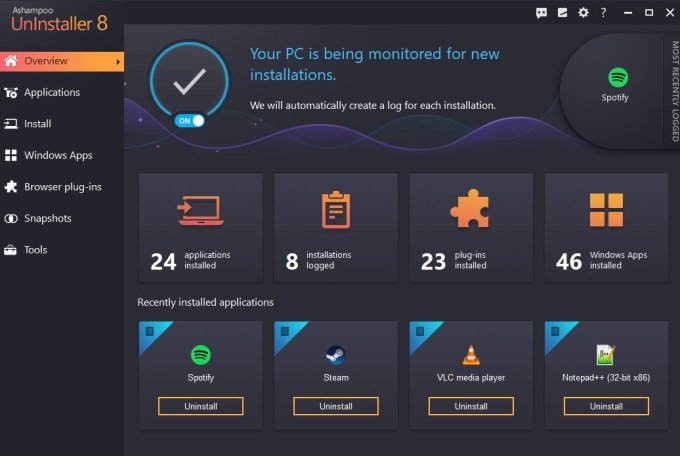
Tiene un nombre bastante único, pero quién hubiera pensado que Ashampoo Uninstaller es una de las mejores aplicaciones de desinstalación. Esta aplicación se puede utilizar para monitorear las aplicaciones que se están instalando. Luego abra Ashampoo Uninstaller y esta aplicación registrará cualquier cambio en el registro o escrituras en disco.
Este tipo de seguimiento es muy importante porque en el momento de la eliminación de la aplicación, todo el contenido de la aplicación se puede eliminar por completo. Ashampoo Uninstaller también se puede utilizar para desinstalar varias aplicaciones al mismo tiempo. Esta aplicación también se puede usar para eliminar aplicaciones que están en un paquete o agrupar o eliminar informes relacionados con el programa instalado.

